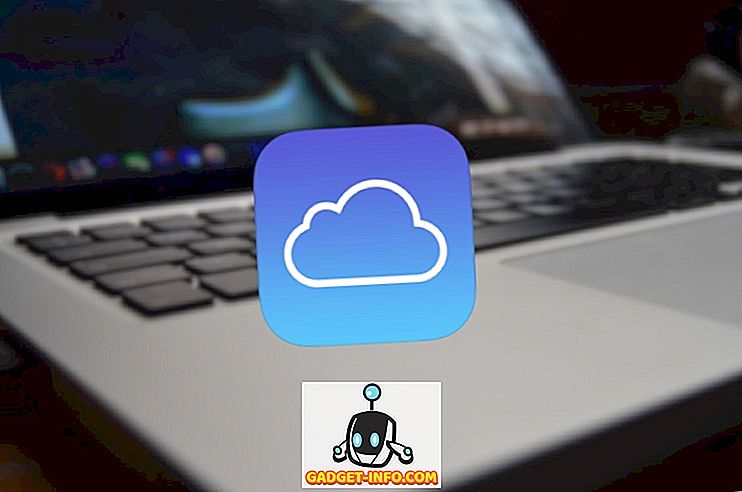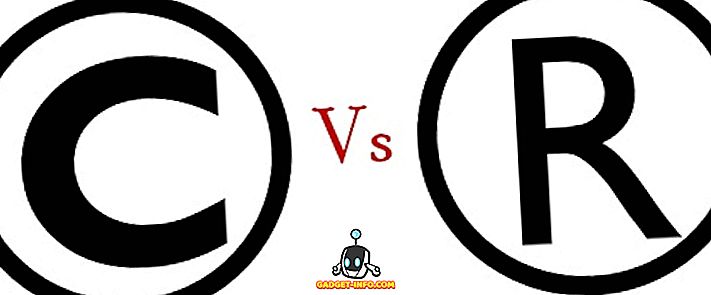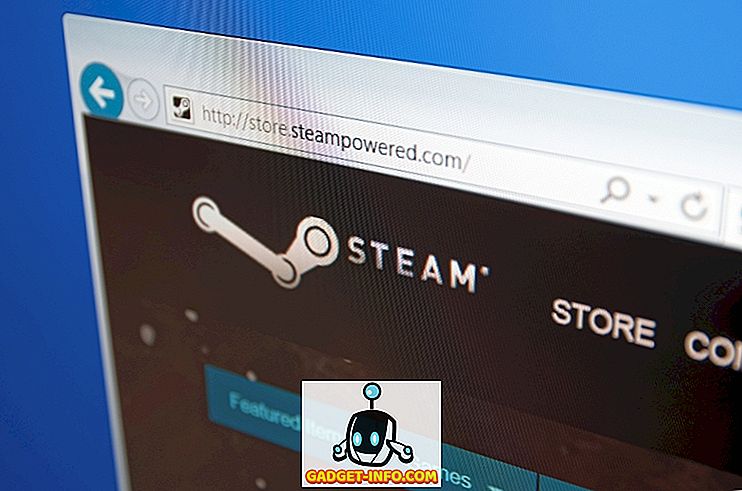PC: n käyttäjille on tällä hetkellä saatavilla runsaasti ilmaisia ja maksullisia näytön kaappausohjelmia. Nämä ohjelmistot ovat erittäin hyödyllisiä, varsinkin jos haluat tallentaa pelitilaisuuksiasi tai vain kaapata näytön, jotta voit tehdä hienoja opetusvideoita. Wondersharen Filmora Scrn on yksi sellainen työkalu, jonka tavoitteena on tehdä koko tallennus- ja muokkausprosessi mahdollisimman yksinkertaiseksi, koska yritys, joka on osa suosittuja ohjelmistoja, kuten Video Converter Ultimate, PDFelement ja Filmora, on onnistunut integroimaan minimalistisen videon editorin suoraan näytön tallennusohjelmisto. Henkilökohtaisesti olen käyttänyt runsaasti näytön tallennusohjelmistoja pelitapahtumien tallentamiseen, ja useimmat niistä ovat puuttuneet editointiosastosta. No, jos etsit yksinkertaista ratkaisua näytön sieppaamiseen, olet onnea, sillä me tarkastelemme Filmora Scrn -näytön kaappausohjelmistoa perusteellisesti.
Avainominaisuudet
Toisin kuin useimmat tähän mennessä henkilökohtaisesti käyttämästäni ohjelmistosta, Filmora Scrn -näytön kaappausohjelmisto pystyy helposti erottumaan yksinkertaisuuden ja toimivuuden kannalta, koska sisäänrakennettu videon editori sisältää vain vähän videon muokkauskokemusta käyttää. No, ilman lisäedellytyksiä, tarkista kaikki tärkeimmät ominaisuudet, joita Filmora Scrn tarjoaa:
Tallenna jopa 120 FPS
Kun suurin osa videotallennusohjelmistosta ulottuu 60 kuvaa sekunnissa, Wondershare onnistuu ottamaan tämän rajan kokonaan uudelle tasolle antamalla niiden käyttäjille jopa 120 fps . Tämä on erittäin hyödyllistä, jos käytät näyttöä, jonka virkistystaajuus on yli 60 Hz. No, 120 Hz: n tallennuskyky tekee suurta eroa, kun tallennat nopeatempoisia pelejä, kuten Battlefield 1, Counter Strike: Global Offensive, Overwatch jne. Se on myös hyödyllistä, jos haluat lopullisen videokuvan olevan hidastettuna, jonkin jälkituotannon jälkeen. Korkean kuvataajuuden tallennuksen lisäksi käyttäjät voivat myös tallentaa hyvin pienellä 15 fps: llä .

Tallenna näyttö ja Web-kamera samanaikaisesti
Filmora Scrnin avulla voit kaapata näytön, mutta voit myös siepata kasvosi, jos sinulla on Web-kamera. Riippuen laitteistosta, voit säätää Web-kamerasi tallennuksen tarkkuutta ja kehysnopeutta . Tämä on melko hyödyllinen Facecamille, varsinkin jos aiot ladata opetusohjelmasi videot tai pelattavan videon YouTubeen. Näytön tallennus ja web-tallennus näytetään kuvassa kuvassa muoti.

Audio Capture
Näytön ja kasvojen tallentamisen lisäksi Filmora Scrn mahdollistaa myös äänen tallentamisen, jos sinulla on mikrofoni, riippumatta siitä, onko se sisäänrakennettu vai omistettu. Hyvin voit ottaa sen käyttöön tai poistaa sen asetusten mukaan, mutta ominaisuus on melko hyödyllinen, varsinkin jos teet live-kommentteja pelaamisen tai selittämisen aikana, kun tallennat opetusvideoita laadukkaan studio-mikrofonin avulla.

Sisäinen videoeditori
Tämä on melko paljon ohjelmiston erottamiskykyinen ominaisuus, sillä useimmat samanlaiset ohjelmistot näyttävät jäävänsä pois videon muokkausominaisuuksista . No, tämä on ehdottoman välttämätöntä, jos haluat parantaa lopullista videokuvaa ennen kuin lähetät sen sosiaalisen verkostoitumisen sivustoille lisäämällä musiikkia, leikkauksia, huomautuksia ja paljon muuta . Välittömästi Filmora Scrnin avaamisen jälkeen siirryt valikkoon, jonka avulla voit valita näytön tallennuksen ja videon muokkaamisen. Kun olet lopettanut tallennusistunnon, Filmora Scrn kysyy automaattisesti, oletko kiinnostunut viemään videokuvan editoriin.

Tallennettujen videoiden muokkaamisen lisäksi voit selata ja tuoda muita tietokoneessa olevia videoita . Se on melko helppo käyttää eikä vaadi edellistä tietoa videon muokkauksesta ollenkaan. Käyttäjien käytettävissä olevat työkalut ovat kuitenkin melko rajalliset, eikä sitä voida pitää kokeneiden käyttäjien edistyksellisenä videoeditorina.
Kuinka nauhoittaa ja muokata videokuvaa Filmora Scrnilla
Jos sinulla ei ole aavistustakaan siitä, miten voit tallentaa ja muokata videoita tämän ohjelmiston avulla, älä huolehdi. Filmora Scrn on melko suoraviivainen, koska et käsittele salattua valikkoa ja ohjaimia, kuten useita muita ohjelmistoja siellä. Jos tietokoneessasi on Mac tai Windows, varmista, että olet ladannut ja asentanut Filmora Scrnin viralliselta verkkosivustolta. Kun olet valmis, noudata seuraavia ohjeita, jotta voit siepata näytön helposti ja muokata videoita muutamassa minuutissa:
- Heti kun olet avannut ohjelmiston, sinua pyydetään valitsemaan “Quick Capture” ja “Video Editor” . Koska aiomme tallentaa näytön ensin, klikkaa "Pikakuvaus" .

- Nyt näytön oikeassa alakulmassa avautuu pieni peite, jonka avulla voit aloittaa näytön kaappaamisen heti. Oletetaan, että haluat tallentaa pelin, aloittaa halutun pelin ja napsauta sitten F10- painiketta aloittaaksesi välittömästi tallennusprosessin. Voit myös helposti säätää tallennusaluetta yksinkertaisesti vetämällä mistä tahansa kulmasta tai sivusta haluamallasi tavalla. Voit lopettaa tallennuksen napsauttamalla F10- painiketta uudelleen.

- Kun olet lopettanut tallennusprosessin, näyttöön tulee seuraava ikkuna. Ohjelmistosta kysytään, haluatko viedä tallennetut leikkeet editoriin sen parantamiseksi. Voit valita tämän vaihtoehdon tai viedä sen paikallisiin tiedostoihin. Jos olet kiinnostunut videokuvan muokkaamisesta, klikkaa "Go" .

- Nyt siirryt sisäänrakennettuun videon editoriin, jossa voit leikata tallennetut videosi, lisätä kappaleita, huomautuksia ja paljon muuta. Käyttöliittymä on siisti ja suoraviivainen, joten ohjelmiston muokkausosa sopii hyvin aloittelijoille.

- Kun olet muokannut videota onnistuneesti, siirry ylävalikosta Vie -> Luo video .

- Nyt näyttöön avautuu uusi valikko, jossa voit muuttaa lähdön videomuotoa, muokata resoluutiota, kehysnopeutta ja jopa bittinopeutta lopulliselle videolle. Kun olet valinnut tarvittavat muuttujat, klikkaa "Vie" .

No, se on melko paljon koko tallennus- ja muokkausprosessia. Olemme varma, että voit käyttää sitä melko helposti, vaikka olisit täysin uusi tässä osastossa. Joten, mitä sinä odotat? Tallenna ja muokkaa videoita helposti ennen kuin lähetät sen YouTubeen, Filmora Scrn.
Käyttöliittymä
Ennen kaikkea Filmora Scrnin tarjoamat ominaisuudet, mitä nautimme tästä ohjelmistosta, on minimalistinen käyttöliittymä. Kaiken kaikkiaan ohjelmisto on siististi suunniteltu ja ohjaimet eivät ole täynnä, jotta se olisi mahdollisimman yksinkertainen aloittelijoille. Sinun tarvitsee vain avata ohjelmisto ja painaa F10-painiketta aloittaaksesi tallennuksen heti. Voiko se saada helpommin?
Videon editoinnin osalta Wondershare on tehnyt loistavan työn tekemällä sen niin helppokäyttöiseksi jopa kokeneimmille käyttäjille. Musiikki, huomautukset ja leikkaukset voidaan helposti tehdä muutaman minuutin kuluessa videon koosta riippuen. Kehittyneiden videonmuokkaustyökalujen puuttuminen pakottaa ammattikäyttäjät etsimään muualle omistettua videon muokkausohjelmaa, joka täyttää niiden jälkikäsittelyn vaatimukset.
Hinnoittelu ja saatavuus
Filmora Scrn voidaan ladata sekä Windows- että Mac-laitteille viralliselta verkkosivulta ilmaiseksi. Niin kauan kuin ohjelmisto ei ole rekisteröity, sinulla on vain hyvin rajallinen joukko ominaisuuksia. Jos haluat hyödyntää täysimääräisesti Filmora Scrn -tuotetta, sinun täytyy sulkea joko 19, 99 dollaria vuodessa tai 29, 99 dollaria elinikäisestä pääsystä tähän ohjelmistoon ja sen ainutlaatuisiin ominaisuuksiin. Molemmat käytettävissä olevat vaihtoehdot sisältävät ilmaisia ohjelmistopäivityksiä, joten tältä osin on huolta.

Plussat
- Helppokäyttöinen
- Puhdista käyttöliittymä
- Tallenna jopa 120 fps
- Kuvansiirtotila Facecamille
- Sisäinen videoeditori
- Sopii hyvin aloittelijoille
Haittoja
- Huomattava suorituskykyvaikutus peleissä
- Videoeditorissa ei ole kehittyneitä työkaluja
- Ei sovi edistyneille käyttäjille
Tallentaa ja muokata videokuvaa helposti Filmora Scrnilla
Filmora Scrn on pelin tallennusohjelmisto, joka on yksi parhaista ohjelmistoista, joita voit käyttää yksinkertaisuuden ja ominaisuuksien kannalta. Filmora Scrn pystyy tallentamaan lihaksia, kun tallennat kaikki pelitilaisuutesi, ja pystytään tallentamaan jopa 120 fps: n rakkuloita. Ohjelmisto onnistuu kuitenkin heikentymään suorituskykyvaikutusten suhteen, koska havaitset huomattavan kehyksen putoamisen samalla kun pelaat ja tallennat, toisin kuin NVIDIA: n GeForce Experience. Sisäänrakennettu videoeditori on kuitenkin paljon tervetullut ominaisuus kaikille aloittelijoille, vaikka niissä ei ole edistyksellisiä ominaisuuksia, koska se mahdollistaa niiden leikkaamisen, lisätä huomautuksia ja kappaleita ehdottoman helposti. Oletko siis valmis kokeilemaan tätä hienoa ohjelmistoa näytön sieppaamiseen? Oletteko valmiina kuorimaan lähes 20 taalaa, jos nautit siitä? Kerro meille, alla olevissa kommenteissa.
Lataa Wondershare Filmora Scrn täältä